Även om Sonys TV-apparater erbjuder olika spännande funktioner, kan du genom att installera nya appar låsa upp ännu fler möjligheter. Du kanske inte är nöjd med det traditionella TV-programmet och längtar efter det utbud av innehåll som bara en streamingtjänst som Netflix eller Disney Plus kan tillhandahålla. Du kanske också letar efter lite kvalitetsmusik, produktivitet eller systemappar. Hur det än är så kan du enkelt lägga till önskad app till din Sony TV, oavsett modell. Fortsätt läsa för att lära dig hur.

Lägga till appar på din Sony Smart TV
Nyare Sony TV-modeller är Smart TV, vilket innebär att de använder Android-operativsystemet från Google. Som sådana kommer de med en förinstallerad Google Play Butik. Att installera appar på din TV är praktiskt taget lika enkelt som att ladda ner nya appar till en Android-enhet. De grundläggande kraven är också desamma – du behöver en stabil internetanslutning och ett Google-konto.
Det finns dock vissa begränsningar att tänka på:
- Alla appar är inte kompatibla med din TV.
- Alla appar är inte gratis.
- Betalapparna kräver att du länkar ett kreditkort till ditt Google-konto eller använder ett förbetalt Google Pay-presentkort.
Installationsprocessen kommer att skilja sig något beroende på din Smart TV-typ. Sony lade till Android TV-apparater till sitt sortiment 2015, medan Google TV (inte att förväxla med det gamla Google TV-operativsystemet) anslöt sig till dem 2021. Om deras integrerade appar och tjänster inte tilltalar dig kan du enkelt lägga till mer variation till din Sony Android eller Google TV.
Hur man lägger till appar till Sony Android TV
Eftersom Google Play är viktigt för att lägga till nya appar till din Sony TV är det första steget att komma åt butiken. Beroende på ditt Android-operativsystem kan detta ta dig inte mer än två eller tre klick.
hur man vidarebefordrar e-post från aol till gmail
Så här får du åtkomst till Google Play Butik på de flesta Sony Smart TV-apparater:
- Tryck på 'Hem'-knappen på din TV-fjärrkontroll.

- Navigera till kategorin 'Appar'.

- Välj appen 'Google Play Butik'.

Den här appen kommer inte att synas direkt på alla TV-apparater med Android 8.0-version och vissa Android 9.0-modeller. Om din TV faller under dessa kategorier gör du följande:
- Klicka på knappen 'Appar' på TV:ns startskärm.
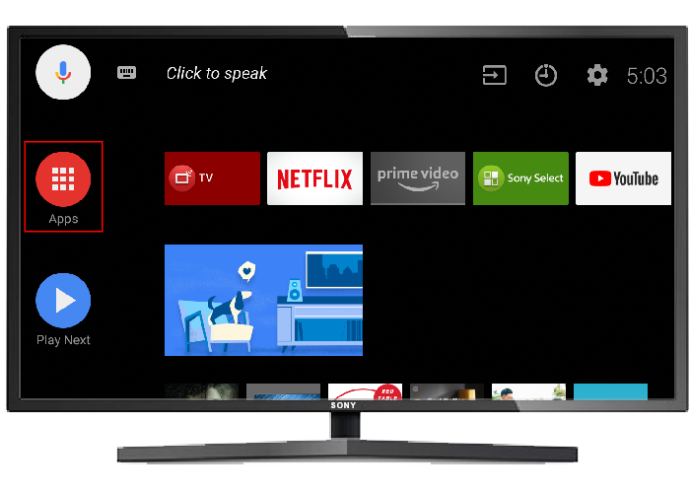
- Gå till alternativet 'Hämta fler appar'.
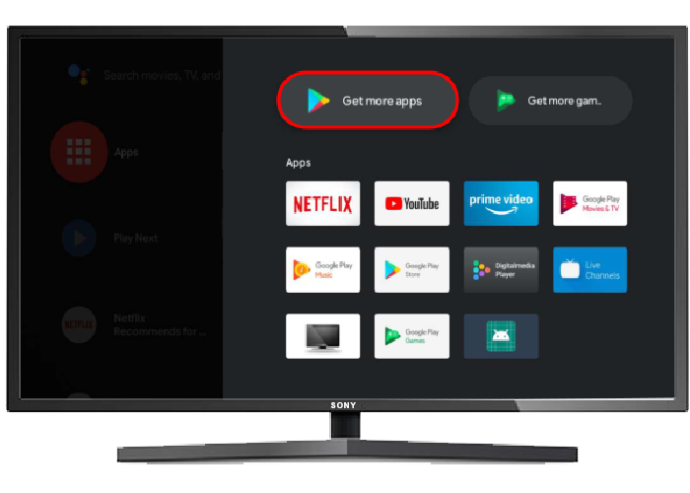
När du har öppnat butiken kan du bläddra bland de tillgängliga apparna med hjälp av navigeringsknapparna på din TV-fjärrkontroll. Om du redan har en app i åtanke, använd ikonen 'Sök' för att leta efter den.
Om du inte ser ikonen 'Sök', trycker du på uppåtpilen på fjärrkontrollen, så bör ikonen dyka upp på skärmen. När du har klickat på den kommer ett inmatningsfält att visas överst på skärmen. Det finns två sätt att ange namnet på appen du vill ladda ner:
- Röstsökning
- Skärmtangentbord
Om du går den mer bekväma vägen, så här hittar du en app med hjälp av röstsökning:
- Navigera till mikrofonikonen på höger sida av inmatningsfältet.
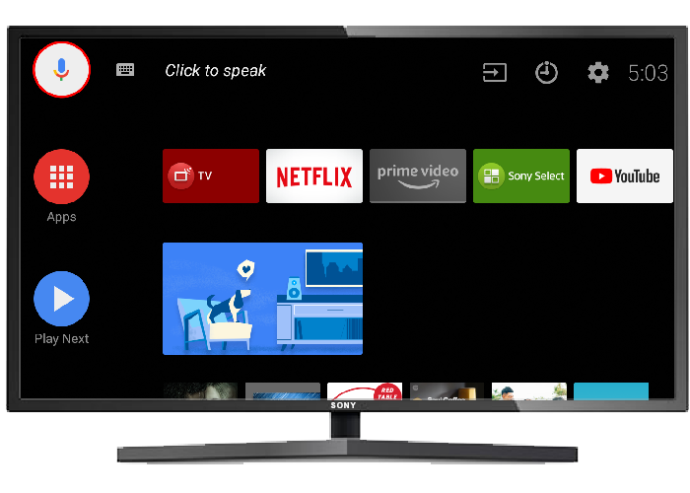
- Tryck på 'Enter'-knappen på din fjärrkontroll.

- När mikrofonen ändrar färg, säg namnet på appen du letar efter.
Färgen och formen på mikrofonikonen kan variera beroende på TV-modell eller Android-version. I de flesta fall börjar ikonen vit och blir röd när röstsökningen är aktiverad.
Om röstsökningsfunktionen inte är aktiverad på din TV eller om den inte ger korrekta resultat kan du prova att använda tangentbordet på skärmen. Denna metod är lite tråkigare eftersom den kräver att man navigerar till varje bokstav individuellt.
För att komma åt detta tangentbord, gå helt enkelt till inmatningsfältet och tryck på 'Enter'-knappen på din fjärrkontroll. Om tangentbordet inte visas längst ned på skärmen, prova en alternativ metod:
- Om din mikrofonikon är vit trycker du på högerpilen på fjärrkontrollen en gång.
- Om din mikrofonikon är röd trycker du på samma knapp två gånger.
Efter att ha matat in varje bokstav i appens namn med piltangenterna och 'Enter'-knappen på din fjärrkontroll, navigera till 'Sök'-knappen på skärmen.
Apparna som motsvarar din inmatning visas på skärmen, oavsett din sökmetod. Använd navigeringspilarna på fjärrkontrollen för att välja önskad app och tryck på 'Enter' för att öppna appens sida. Därifrån väljer du alternativet 'Installera'.
Efter att appen har installerats kommer du att kunna komma åt den från startsidan eller via ikonen 'App'.
Hur man lägger till appar till Sony Google TV
På en Google TV fungerar hela hemskärmen i princip som en Google Play Butik. Så du kan börja söka efter din app direkt.
Om du vill upptäcka nya appar, följ dessa steg:
- Rulla till fliken 'Appar' på startskärmen för Google TV.
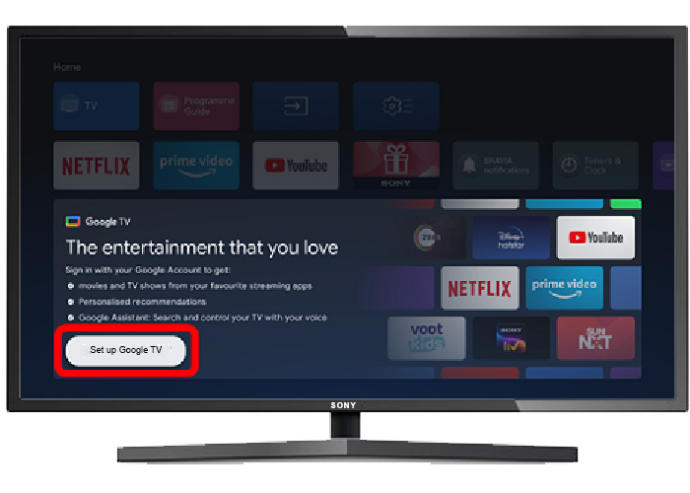
- Använd navigeringspilarna för att bläddra bland de tillgängliga apparna.

Apparna är uppdelade i kategorier som underhållning, sport och musik och ljud. Det finns också en praktisk kategori 'Appar från mina andra enheter'.
Om du däremot letar efter en specifik app, behöver du inte slösa bort din tid på att bläddra genom havet av tillgängliga alternativ. Så här gör du istället:
- Tryck på knappen 'Google Assistant' på fjärrkontrollen.
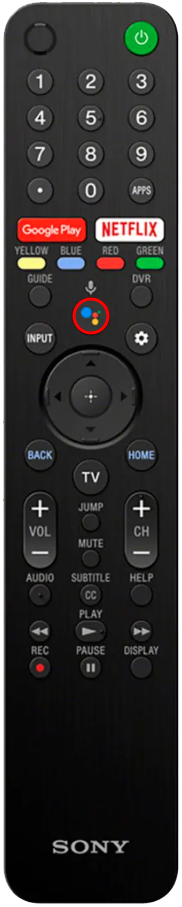
- Säg namnet på appen du vill installera.
Appens sida kommer att dyka upp på din skärm, förutsatt att appen stöds av din TV-modell. Därifrån väljer du bara knappen Installera för att lägga till appen på din Sony TV.
Du kan också söka efter appen med tangentbordet på skärmen istället för röstsökningen:
vad är presentpoäng på tiktok
- Tryck på 'Hem'-knappen på din fjärrkontroll.

- Navigera till fliken 'Sök' högst upp på sidan.
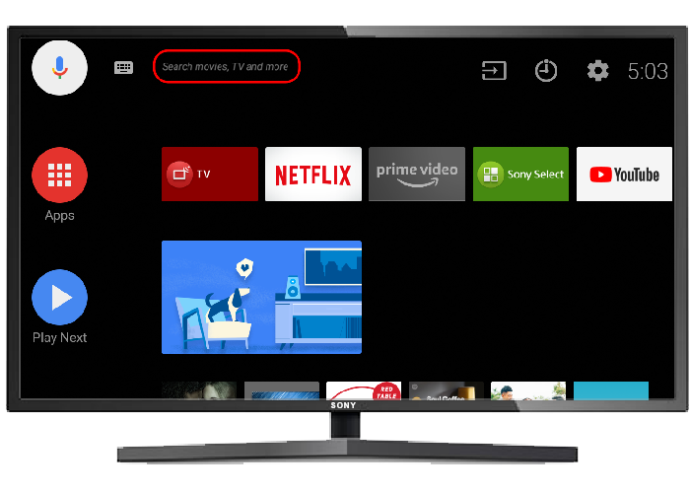
- Välj inmatningsfältet och tryck på 'Enter' för att visa tangentbordet.
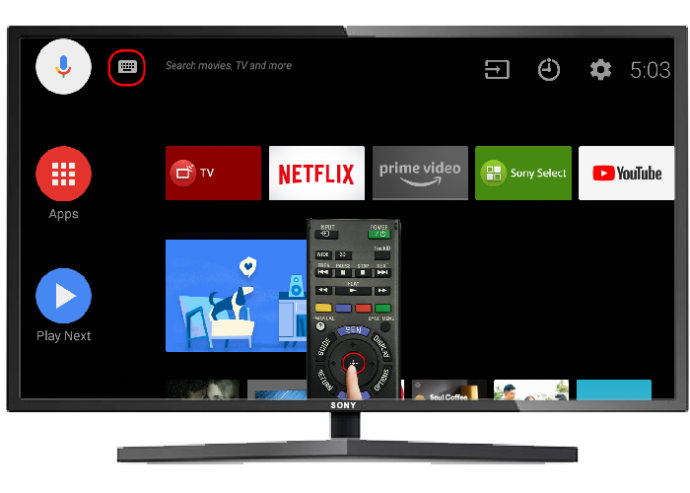
- Använd piltangenterna för att skriva namnet på appen.

- Välj önskad app och klicka på 'Enter'.
Lägg till appar till Sony TV utan Google Play
Om du inte kan komma åt Google Play Butik eller om appen visar ett felmeddelande, finns det ett alternativt sätt att lägga till appar till din Sony TV. Allt du behöver är en dator ansluten till internet, ett USB-minne och appens Android Package (APK) fil.
Du kan ladda ner APK-filen från Google Play Butik på två sätt:
- Använda ett webbläsartillägg, som t.ex APK Downloader
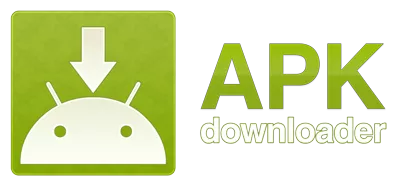
- Använda APKPure webbplats

Om du installerar tillägget kommer alternativet 'Ladda ner APK' att visas på appens sida i Google Play Butik. Alternativt kan du kopiera appens URL-adress och klistra in länken i sökrutan i det övre högra hörnet på APKPure-webbplatsen.
Du kan också besöka tredjepartswebbplatser som APKMirror och ladda ner önskad fil direkt.
När du har laddat ner den nödvändiga APK-filen överför du den till din Sony TV med ett USB-minne. När USB-minnet har satts i bör filmappen visas på skärmen. Klicka på filen så startar installationen automatiskt.
Lägg till appar till gamla Sony TV
Till skillnad från smarta TV-apparater är äldre Sony-modeller inte utrustade med ett Android OS och följaktligen en Google Play Butik. Tyvärr finns det inget sätt att ladda ner Google Play-appen till dessa modeller.
Du kan dock hitta en lösning genom att använda några donglar eller streamingboxar som erbjuder möjligheten att installera och njuta av olika appar på din Sony TV. Dessa alternativa metoder för att lägga till appar kräver bara att din TV har en HDMI-port.
Amazon Fire TV Stick

Fire TV Stick är en mediaströmningsenhet som konverterar en vanlig TV till en Smart TV. Du kan använda den för att strömma videor, spela musik och installera nya appar på din Sony TV.
Roku Streaming Stick

Roku Streaming Stick är en bärbar enhet som erbjuder ett brett utbud av streamingalternativ. Bland de många funktionerna kan du använda den till lägga till appar till din Sony TV.
Det bör noteras att tillverkaren hävdar att den här enheten ska vara kompatibel med alla TV-apparater med en HDMI-port. Vissa användare har dock haft problem med att använda Roku Streaming Stick 4K på en icke-4K-TV. Så en äldre Sony-TV kan kräva en äldre stickversion.
Chromecast

Chromecast är Googles strömmande mediaadapter utformad för att casta allt innehåll från din smartphone, surfplatta, PC eller bärbara dator till din TV. I grund och botten låter denna behändiga dongel dig använda en sekundär enhet som fjärrkontroll för din Sony TV.
Även om Chromecast inte tillåter dig att installera innehåll på din TV permanent, är det ett bra sätt att njuta av dina favoritappar på storskärmen.
Tänk utanför lådan
Med nya och spännande appar som kommer ut dagligen, varför begränsa dig till de förinstallerade valen på din Sony TV? Även om din TV inte kommer med några appar kan du snabbt förvandla den till en buffé med innehåll med en mediaströmningsenhet. Oavsett vilken metod för att lägga till nya appar din TV kräver, är processen enkel och slutresultatet är till synes oändlig underhållning.
Har du testat att ladda ner appar på din TV? Vilken TV-app är ett måste för dig? Låt oss veta i kommentarsfältet nedan.









